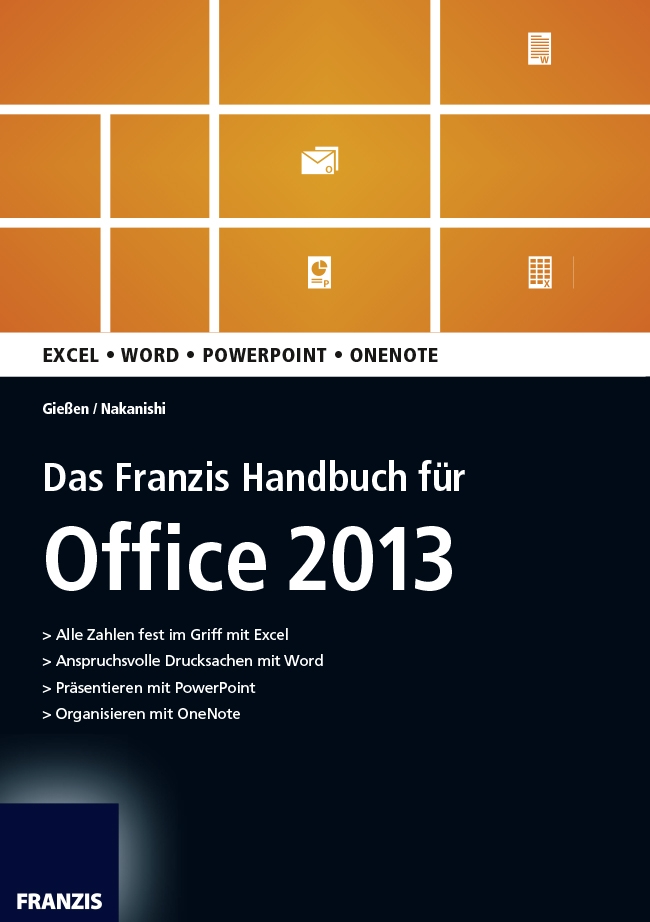![Das Franzis-Handbuch fur Office 2013]()
Das Franzis-Handbuch fur Office 2013
nach bis zu drei Kriterien alphabetisch auf- oder absteigend sortiert werden.
Alle anzeigen
Absatzmarken und andere nicht druckbare Formatierungszeichen warden auf dem Bildschirm angezeigt oder ausgeblendet.
Linksbündig
Die markierten Absätze beginnen bündig am linken Rand. Das Zeilenende wird im Flattersatz dargestellt.
Zentriert
Die markierten Absätze werden mittig im Schreibbereich angezeigt.
Rechtsbündig
Die markierten Absätze enden bündig am rechten Rand. Der Zeilenanfang wird im Flattersatz dargestellt.
Blocksatz
Die markierten Absätze beginnen und enden bündig am linken bzw. rechten Rand.
Zeilen- und Absatzabstand
Aus einer Liste können Sie verschiedene Abstände zwischen den Zeilen des markierten Absatzes auswählen. Außerdem können Sie den Abstand zum folgenden Absatz bestimmen.
Schattierung
Die markierten Absätze können mit einer Hintergrundfarbe versehen werden.
Rahmen
Die markierten Absätze können ganz oder auch nur an einzelnen Seiten von verschiedenen Linien eingerahmt werden.
Eine weitere Gruppe mit Absatzformaten finden Sie auf der Registerkarte Seitenlayout in der Gruppe Absatz .
Bild 22.2: Der Bereich Absatz auf der Registerkarte Seitenlayout .
Die Befehle des Bereichs Absatz auf der Registerkarte Seitenlayout
Symbol
Beschreibung
Einzug links
Die markierten Absätze beginnen mit dem hier eingestellten Abstand vom linken Seitenrand.
Einzug rechts
Die markierten Absätze enden mit dem hier eingestellten Abstand vom rechten Seitenrand.
Abstand vorher
Zwischen dem markierten und dem vorherigen Absatz wird der hier eingestellte Abstand eingehalten.
Abstand nachher
Zwischen dem markierten und dem nachfolgenden Absatz wird der hier eingestellte Abstand eingehalten.
Die meisten Befehle finden Sie auch im Fenster Absatz . Klicken Sie auf die kleine Schaltfläche in der rechten unteren Ecke des Bereichs Absatz .
Bild 22.3: Das Fenster Absatz.
Textausrichtung eines Absatzes
Im Bereich Ausrichtung wählen Sie die horizontale Textausrichtung der Zeilen. Sie haben die Wahl zwischen linksbündig, rechtsbündig, zentriert und Blocksatz.
Bild 22.4: Die vier Ausrichtungsvarianten.
Einzüge vom linken und rechten Rand einstellen
Der Einzug gibt an, mit wie vielen Zentimeter Abstand vom linken oder rechten Seitenrand der Absatz beginnen bzw. enden soll.
Markieren Sie den oder die Absätze, deren Einzüge Sie ändern möchten.
Öffnen Sie die Registerkarte Seitenlayout.
Stellen Sie in der Gruppe Absatz im Feld Links die gewünschte Größe ein.
Bild 22.5: Die Einzugseinstellungen im Absatz.
Sie können beide Einzüge gemeinsam einsetzen, wie es das dritte Beispiel in der folgenden Abbildung zeigt. Einzüge und Ausrichtung können Sie auch mischen, wie es das vierte Beispiel in der folgenden Abbildung zeigt.
Bild 22.6: Die Einzüge im Einsatz.
Die Sondereinzüge
Die Sondereinzüge bieten eine weitere Variante, den Absatz zu gestalten.
Markieren Sie den oder die Absätze, für die Sie Sondereinzüge einstellen möchten.
Öffnen Sie das Fenster Absatz.
Wählen Sie im Feld Sondereinzug die gewünschte Art aus und geben Sie ins Feld Um die Größe ein.
Bild 22.7: Die Einstellungen im Fenster Absatz für die Sondereinzüge.
Sie möchten vielleicht, dass wie beim Buchdruck die erste Zeile eines Absatzes später beginnt als die restlichen Zeilen. Dann nutzen Sie den Sondereinzug Erste Zeile .
Bild 22.8: Die Sondereinzüge.
Der Zeilen- und der Absatzabstand
Der Befehl Abstand definiert den Zwischenraum zwischen den Absätzen. Er wird in Punkt gemessen. Je größer der Wert, desto später beginnt der folgende Absatz.
Markieren Sie den oder die Absätze, deren Abstand Sie ändern möchten.
Öffnen Sie die Registerkarte Seitenlayout.
Stellen Sie in der Gruppe Abstand im Feld Nach die gewünschte Größe ein.
Bild 22.9: Die Abstandseinstellungen zum folgenden Absatz.
Diese Funktion erhöht die Lesbarkeit umfangreicherer Texte. Dort sollten Sie zwischen den Absätzen immer einen Freiraum lassen, sodass der Leser das Ende eines Absatzes auf den ersten Blick erkennt.
Bild 22.10: Der Abstand zum folgenden Absatz.
Zeilenabstand
Der Zeilenabstand gibt an, wie weit die Zeilen innerhalb eines Absatzes auseinanderstehen.
Markieren Sie den oder die Absätze, für die Sie den Zeilenabstand einstellen möchten.
Öffnen Sie das Fenster Absatz.
Wählen Sie im Feld Zeilenabstand die gewünschte Art aus und geben Sie gegebenenfalls im Feld Von die Größe an.
Bild 22.11: Die
Weitere Kostenlose Bücher